Створення форм за допомогою Майстра
У цьому режимі форма створюється системою поетапно з урахуванням відповідей на запитання, заданих користувачу.
На першому етапі необхідно у вікні БД відкрити закладку Формы клацнути лівою клавішею миші на рядку Создание формы с помощью мастера або виконати команду Создать, внаслідок чого на екрані з’явиться діалогове вікно „Новая форма”. За допомогою цього вікна можна вибрати один із режимів конструювання форми. Вибираємо режим Мастер форм. Зі списку таблиць і запитів у разі створення багатотабличної форми вибрати те поле, яке використовується як первинне джерело даних. На екрані з’явиться перше діалогове вікно Майстра форм (рис.14).
В цьому вікні за допомогою кнопок необхідно відібрати потрібні поля у вікно „Выбранные поля:” з таблиць або запитів, імена полів яких відображаються у вікні „Доступные поля:”.
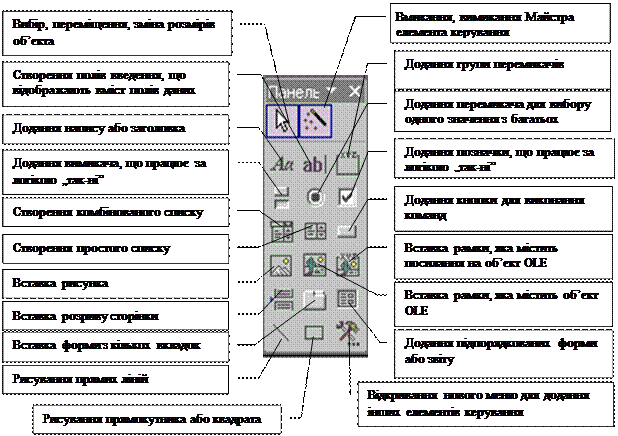
Рисунок 13 – Панель інструментів “Конструктор форм”

Рисунок 14 – Перше діалогове вікно Майстра форм
Після відбирання полів і клацання лівою клавішею миші на кнопці „Далее” на екрані з’явиться друге діалогове вікно Майстра форм. За допомогою елементів керування проводиться вибір зовнішнього вигляду форми. (рис.15).

Рисунок 15 – Послідуюче вікно Майстра форм
Після клацання клавішею миші на кнопці „Далее” на екрані з’являється третє діалогове вікно, за допомогою якого встановлюється один з 10 стилів форми (рис.16).

Рисунок 16 – Вибір стилю форми
Після завершення всіх етапів конструювання форма може бути відкрита (рис.17) або, якщо в цьому є необхідність, змінена за допомогою конструктора.

Рисунок 17 – Відкрита форма